1、进入电脑管家,点击右边菜单栏的“垃圾清理”。

2、点击绿色的“扫描垃圾”。

3、随后系统会自动扫描电脑中的垃圾,等待扫描完成。

4、扫描完成后,点击旁边绿色的“立即清理”即可。

5、点击“深度清理”,还可以进行深度清理,此部分根据自己的需要自行设置即可。
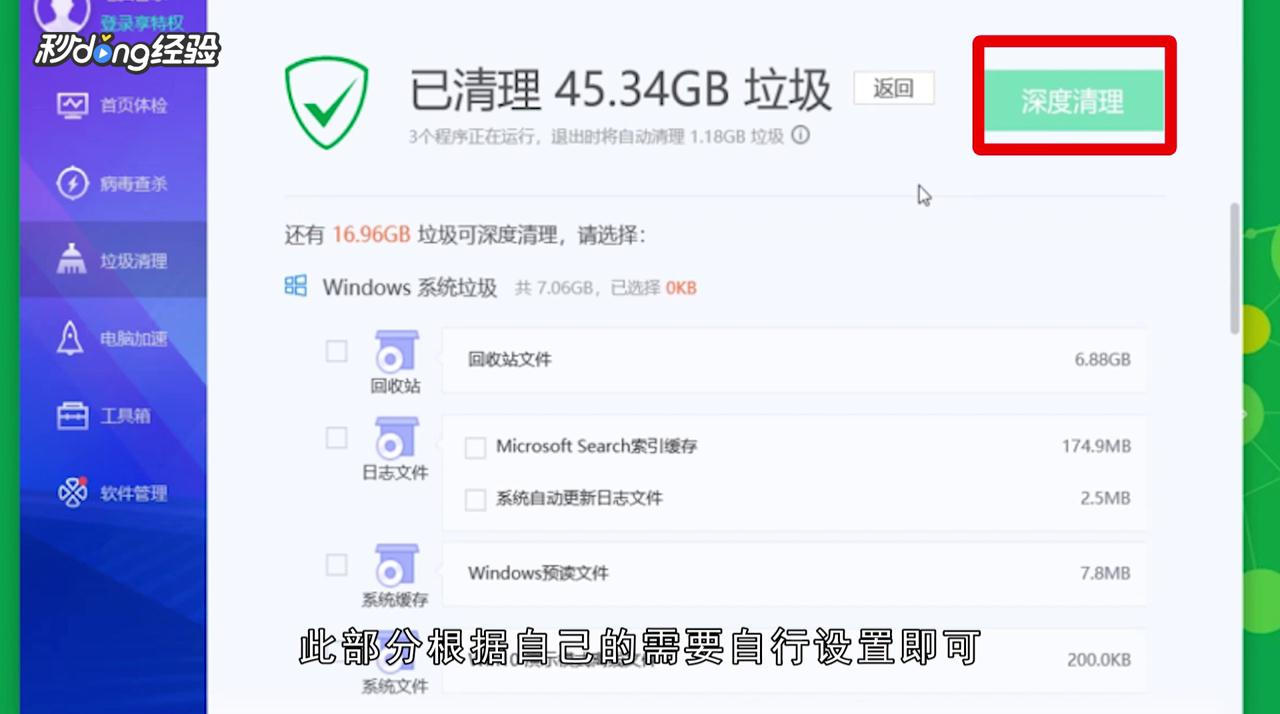
6、总结如下。

时间:2024-10-11 22:14:22
1、进入电脑管家,点击右边菜单栏的“垃圾清理”。

2、点击绿色的“扫描垃圾”。

3、随后系统会自动扫描电脑中的垃圾,等待扫描完成。

4、扫描完成后,点击旁边绿色的“立即清理”即可。

5、点击“深度清理”,还可以进行深度清理,此部分根据自己的需要自行设置即可。
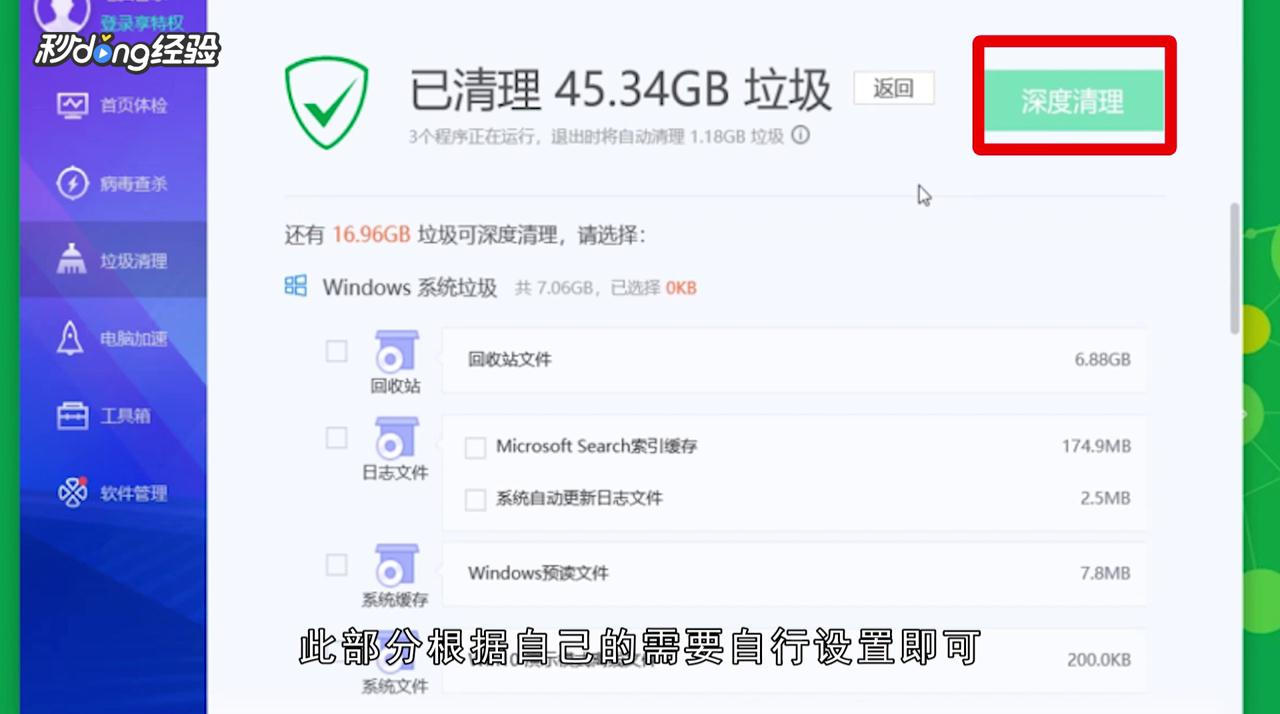
6、总结如下。

